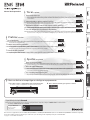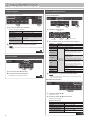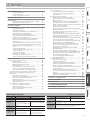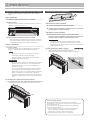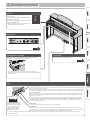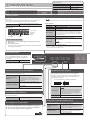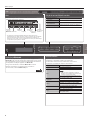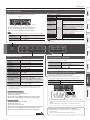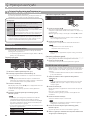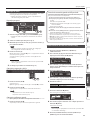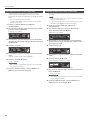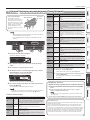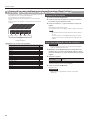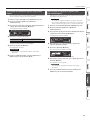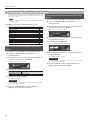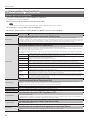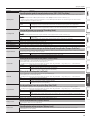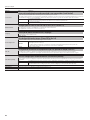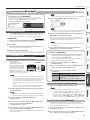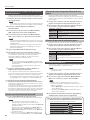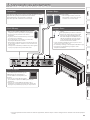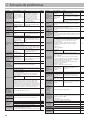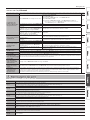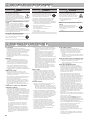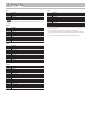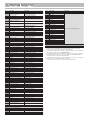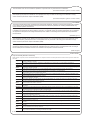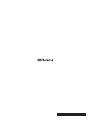° Tocar o piano
˙
Toque usando vários sons
Esse equipamento contém uma grande variedade de timbres (sons). Você pode selecionar e usar livremente
esses timbres.
˙
Sobreponha timbres em duas camadas (Dual Play)
É possível sobrepor dois timbres em uma única tecla.
˙
Toque timbres diferentes com sua mão esquerda e direita (Split Play)
Você pode dividir o teclado em zona esquerda e zona direita, selecionando um timbre diferente para cada zona.
˙
Salve suas congurações de performance (Registration)
É possível salvar congurações de timbre e congurações para Dual Play ou Split e recuperá-las facilmente.
página
6
página
7
página
7
página
14
Manual do Proprietário
Antes de usar esse equipamento, leia “USO SEGURO DO EQUIPAMENTO” e “OBSERVAÇÕES IMPORTANTES” (folheto “USO SEGURO DO EQUIPAMENTO” e Manual do Proprietário,
(p. 26)). Após a leitura, guarde os documentos que contém essas seções em um lugar onde estejam disponíveis para consulta imediata.
Copyright © 2015 ROLAND CORPORATION
° Praticar músicas
˙
Use um metrônomo
É possível usar um metrônomo.
˙
Pratique com as músicas predenidas
Esse equipamento contém diversas músicas predenidas.
Consulte os títulos das músicas em “Internal Song List” no nal deste manual.
˙
Gravação da música praticada
É possível gravar você tocando.
página
8
página
9
página
10
° Ajustar seu piano
˙
Ajuste a resposta do teclado
Você pode ajustar a sensibilidade da resposta do teclado para combinar com o seu estilo de tocar.
˙
Ane com outros instrumentos
Ao tocar com outros instrumentos, é possível anar a nota de referência do equipamento para corresponder
aos outros instrumentos (Master Tuning).
˙
Crie seu próprio piano (Piano Designer)
É possível personalizar o som de acordo com seu gosto, ajustando os elementos de som do piano de cauda.
página
6
página
18
página
13
° Abrir ou fechar o tampo liga ou desliga o equipamento
página
4
Disponibilização da função Bluetooth
Informamos que dependendo do país em que o equipamento foi comprado, a função de Bluetooth não estará incluída.
O logotipo Bluetooth
aparece ao ligar o
equipamento.
Se a função de Bluetooth estiver incluída
1. Ao abrir o tampo, o equipamento liga automaticamente.
Ao fechar o tampo, o equipamento desliga automaticamente.
2. Use os botões [Volume] para ajustar o volume.

2
°
Guia introdutório fácil
Seleção e reprodução de músicas
É possível tocar junto com uma música.
Seleção de uma música
12 3
1. Pressione o botão [Song].
Categoria
Andamento
Fórmula do
compasso
Compasso
Nome da música
2. Use os botões [K] [J] para selecionar uma categoria.
Categoria Explicação
USB Memory
Músicas salvas em um pen drive USB
Internal Memory
Músicas salvas na memória interna
Listening
As músicas
internas desse
equipamento
Músicas de piano recomendadas para
audição
Masterpieces
Obras-primas para piano
Músicas que correspondem à coleção
inclusa de partituras, “Roland Classical
Piano Masterpieces”.
Easy Piano
Músicas populares e composições
eruditas famosas
Músicas que correspondem à coleção
inclusa de partituras, “Let’s Enjoy Piano”.
Scales
Escalas em todas as tonalidades
(escalas maiores, escalas menores)
Músicas que correspondem à coleção
inclusa de partituras, “Let’s Enjoy Piano”.
Hanon
The Virtuoso Pianist No.1–20
Beyer
Vorschule im Klavierspiel Op.101
No.1–106
Burgmüller
25 Études faciles et progressives Op.100
Czerny100
100 Übungsstücke Op.139
3. Use os botões [-] [+] para selecionar uma música.
NOTA
Para obter detalhes sobre as músicas internas, consulte “Internal Song
List” no nal deste manual.
Reprodução de uma música
1 2
1. Pressione o botão [s].
A música é tocada.
2. Pressione o botão [s] mais uma vez.
A música é interrompida.
Operações de música
Retornar ao início da música
Pressione o botão [u].
Tocar/Parar
Pressione o botão [s].
Rebobinar
Pressione o botão [x].
Avanço rápido
Pressione o botão [y].
Tocar todas as músicas da
categoria (All Song Play)
Mantenha pressionado o botão [Song] e
pressione o botão [s].
Alterar o andamento da música Pressione os botões [Slow] [Fast].
página
9
Seleção de um timbre
O equipamento permite que você desfrute de uma variedade de
timbres de piano e outros timbres.
1 2
1. Pressione um dos botões de timbre.
Selecione um grupo de timbres.
Botão Explicação
Botão [Piano] Timbres de piano de cauda
Botão [E. Piano] Timbres de piano elétrico
Botão [Organ] Timbres de órgão
Botão [Strings]
Timbres de instrumentos de corda como
violinos, além de outros instrumentos usados
em orquestras.
Botão [Other]
Seleciona uma variedade de sons, como
baixo ou sons de acompanhamento.
2. Use os botões [-] [+] para selecionar um timbre.
NOTA
Para obter mais informações sobre sons, consulte “Tone List” no nal deste
manual.
Uso do metrônomo
Você pode tocar junto com um metrônomo.
1 2
1. Pressione o botão [Metronome].
2. Pressione os botões [Slow] [Fast].
O andamento do metrônomo muda.
página
8
página
6

3
Guia introdutório fácil . . . . . . . . . . . . . . . . . . . . . . . . . . . . . . . . . . . . 2
Seleção de um timbre . . . . . . . . . . . . . . . . . . . . . . . . . . . . . . 2
Uso do metrônomo . . . . . . . . . . . . . . . . . . . . . . . . . . . . . . . . 2
Seleção e reprodução de músicas . . . . . . . . . . . . . . . . . . . . 2
Especicações principais . . . . . . . . . . . . . . . . . . . . . . . . . . . . . . . . . 3
Antes de tocar . . . . . . . . . . . . . . . . . . . . . . . . . . . . . . . . . . . . . . . . . . . . 4
Ligar/desligar o equipamento (abrir/fechar o tampo) . . . 4
Instalação da estante de partitura . . . . . . . . . . . . . . . . . . . . 4
Descrições do painel . . . . . . . . . . . . . . . . . . . . . . . . . . . . . . . . . . . . . . 5
Guia de operação . . . . . . . . . . . . . . . . . . . . . . . . . . . . . . . . . . . . . . . . . 6
Seleção de um timbre . . . . . . . . . . . . . . . . . . . . . . . . . . . . . . 6
Ajuste do volume geral . . . . . . . . . . . . . . . . . . . . . . . . . . . . . 6
Acréscimo de reverberação ao som (Ambience) . . . . . . . . 6
Ajuste do brilho do som (Brilliance) . . . . . . . . . . . . . . . . . . . 6
Várias congurações (Function Mode) . . . . . . . . . . . . . . . . 6
Alteração da resposta do teclado (Key Touch) . . . . . . . . . . 6
Transposição de nota (Transpose) . . . . . . . . . . . . . . . . . . . . 6
Divisão do teclado para duas pessoas (Twin Piano) . . . . . 7
Como salvar suas congurações de performance
(Registration) . . . . . . . . . . . . . . . . . . . . . . . . . . . . . . . . . . . . . . 7
Tocar timbres diferentes com as mãos direita e esquerda 7
Criação do seu próprio timbre de piano (Piano Designer) 7
Sobreposição de dois sons (Dual Play) . . . . . . . . . . . . . . . . 7
Visor . . . . . . . . . . . . . . . . . . . . . . . . . . . . . . . . . . . . . . . . . . . . . . 8
Uso da função Bluetooth . . . . . . . . . . . . . . . . . . . . . . . . . . . . 8
Seleção de um item/Edição de um valor . . . . . . . . . . . . . . 8
Uso do metrônomo . . . . . . . . . . . . . . . . . . . . . . . . . . . . . . . . 8
Seleção de uma música . . . . . . . . . . . . . . . . . . . . . . . . . . . . . 9
Reprodução ou gravação . . . . . . . . . . . . . . . . . . . . . . . . . . . . 9
Desativação dos botões (Panel Lock) . . . . . . . . . . . . . . . . . 9
Seleção das partes para reprodução (Part Mute) . . . . . . . 9
Operação avançada . . . . . . . . . . . . . . . . . . . . . . . . . . . . . . . . . . . . . . 10
Gravação de suas performances . . . . . . . . . . . . . . . . . . . . . . . . . . . 10
Gravação SMF . . . . . . . . . . . . . . . . . . . . . . . . . . . . . . . . . . . . . 10
Gravação de uma nova música . . . . . . . . . . . . . . . . . . . . . . . 10
Overdub de uma música gravada . . . . . . . . . . . . . . . . . . . . 10
Gravação de áudio . . . . . . . . . . . . . . . . . . . . . . . . . . . . . . . . . 11
Como renomear uma música (Rename Song) . . . . . . . . . . 11
Como copiar uma música salva (Copy Song) . . . . . . . . . . . 12
Como excluir uma música salva (Delete Song) . . . . . . . . . 12
Personalização do seu som de piano (Piano Designer) . . . . . . . . 13
Como salvar suas congurações de performance
(Registration) . . . . . . . . . . . . . . . . . . . . . . . . . . . . . . . . . . . . . . . . . . . 14
Recuperação de um registro . . . . . . . . . . . . . . . . . . . . . . . . . 14
Como salvar congurações atuais em um registro . . . . . . 14
Como salvar um conjunto de registros
(Registration Export) . . . . . . . . . . . . . . . . . . . . . . . . . . . . . . . 15
Como carregar um conjunto de registros salvo
(Registration Import) . . . . . . . . . . . . . . . . . . . . . . . . . . . . . . . 15
Carregar/Salvar congurações de piano . . . . . . . . . . . . . . . . . . . . 16
Como salvar congurações de piano
(Piano Setup Export) . . . . . . . . . . . . . . . . . . . . . . . . . . . . . . . . 16
Como carregar congurações de piano
(Piano Setup Import) . . . . . . . . . . . . . . . . . . . . . . . . . . . . . . . 16
Funções convenientes . . . . . . . . . . . . . . . . . . . . . . . . . . . . . . . . . . . 17
Inicialização da memória (Format Media) . . . . . . . . . . . . . . 17
Restauração das congurações de fábrica
(Factory Reset) . . . . . . . . . . . . . . . . . . . . . . . . . . . . . . . . . . . . . 17
Vários ajustes (Function Mode) . . . . . . . . . . . . . . . . . . . . . . . . . . . . 18
Operações básicas em Function Mode . . . . . . . . . . . . . . . . 18
Igualar a anação com outros instrumentos
(Master Tuning) . . . . . . . . . . . . . . . . . . . . . . . . . . . . . . . . . . . . 18
Alteração do método de anação (Temperament) . . . . . . 18
Especicação da nota tônica (Temperament Key) . . . . . . 18
Ajuste do volume da música (SMF) (Song Volume SMF) . 18
Ajuste do volume da música
(Audio) (Song Volume Audio) . . . . . . . . . . . . . . . . . . . . . . . . 18
Ajuste do volume de um dispositivo de reprodução de
áudio (Input Volume) . . . . . . . . . . . . . . . . . . . . . . . . . . . . . . . 18
Especicação do modo de reprodução da música
(SMF) (SMF Play Mode). . . . . . . . . . . . . . . . . . . . . . . . . . . . . . 19
Seleção do formato para gravação (Recording Mode) . . . 19
Como alterar a maneira com que os efeitos do pedal são
aplicados (Damper Pedal Part) . . . . . . . . . . . . . . . . . . . . . . . 19
Alteração do funcionamento dos pedais (Center Pedal) . 19
Alteração do efeito do pedal (Left Pedal) . . . . . . . . . . . . . . 19
Uso do pedal para trocar de registro (Reg. Pedal Shift) . . 19
Ajuste do brilho do visor (Display Contrast) . . . . . . . . . . . . 19
Especicação do volume máximo (Volume Limit) . . . . . . 19
Como evitar notas duplas quando conectado a um
sequenciador (Local Control) . . . . . . . . . . . . . . . . . . . . . . . . 20
Congurações do canal de transmissão de MIDI
(MIDI Transmit Ch) . . . . . . . . . . . . . . . . . . . . . . . . . . . . . . . . . 20
Alteração do idioma exibido na tela (Language) . . . . . . . 20
Para desligar fechando a tampa (Power O by the Lid) . 20
Desligamento automático do equipamento após um
período de tempo (Auto O) . . . . . . . . . . . . . . . . . . . . . . . . 20
Salvar as congurações automaticamente
(Auto Memory Backup) . . . . . . . . . . . . . . . . . . . . . . . . . . . . . 20
Uso da função Bluetooth® . . . . . . . . . . . . . . . . . . . . . . . . . . . . . . . . 21
Veja o que você pode fazer . . . . . . . . . . . . . . . . . . . . . . . . . . 21
Uso do Bluetooth Audio . . . . . . . . . . . . . . . . . . . . . . . . . . . . 21
Registro de um dispositivo móvel (Pairing) . . . . . . . . . . . . 21
Conexão a um dispositivo móvel já pareado . . . . . . . . . . . 21
Ajuste do volume do áudio Bluetooth . . . . . . . . . . . . . . . . 21
Uso do pedal para virar as páginas em um aplicativo de
partitura musical . . . . . . . . . . . . . . . . . . . . . . . . . . . . . . . . . . . 22
Conexão a um dispositivo móvel já pareado . . . . . . . . . . . 22
Alteração das teclas de operação da função de virar
páginas . . . . . . . . . . . . . . . . . . . . . . . . . . . . . . . . . . . . . . . . . . . 22
Alteração da operação de mudança de página . . . . . . . . . 22
Transferência de dados MIDI . . . . . . . . . . . . . . . . . . . . . . . . . 22
Conexão do seu equipamento . . . . . . . . . . . . . . . . . . . . . . . . . . . . 23
Solução de problemas . . . . . . . . . . . . . . . . . . . . . . . . . . . . . . . . . . . . 24
Mensagens de erro . . . . . . . . . . . . . . . . . . . . . . . . . . . . . . . . . . . . . . . 25
USO SEGURO DO EQUIPAMENTO . . . . . . . . . . . . . . . . . . . . . . . . . 26
OBSERVAÇÕES IMPORTANTES . . . . . . . . . . . . . . . . . . . . . . . . . . . . 26
°
Sumário
HP605 HP603
Gerador de som Piano Sound: SuperNATURAL Piano Modeling
Teclado
PHA-50 Keyboard: Wood and Plastic Hybrid Structure, with Escapement and
Ebony/Ivory Feel (88 keys)
Bluetooth
Audio: Bluetooth Ver 3.0 (Supports
SCMS-T content protection)
MIDI, Turning music sheet: Bluetooth
Ver 4.0
MIDI, Turning music sheet: Bluetooth
Ver 4.0
Fonte de
alimentação
Adaptador AC
Consumo de
energia
11 W 9 W
Dimensões
(incluindo estante
de piano)
Com estante da partitura:
1.379 (L) x 430 (P) x 1.122 (A) mm
Ao dobrar a estante da partitura:
1.379 (L) x 456 (P) x 979 (A) mm
Com estante da partitura:
1.379 (L) x 430 (P) x 1.064 (A) mm
Ao dobrar a estante da partitura:
1.379 (L) x 456 (P) x 902 (A) mm
HP605 HP603
Peso (incluindo
estante de piano)
HP605-CR, HP605-CB, HP605-NB,
HP605-WH: 54,0 kg
HP605-PE: 54,2 kg
49,9 kg
Acessórios
Manual do proprietário, folheto “USO SEGURO DA UNIDADE”, Roland Classical
Piano Masterpieces, Let’s Enjoy Piano, gancho para fones de ouvido, adaptador
CA, cabo de força
Opcional (vendido
separadamente)
Pen drive USB (*1)
*1: Use o pen drive USB vendido pela Roland. Não podemos garantir o
funcionamento se outros produtos forem utilizados.
* Com a nalidade de aprimorar o produto, as especicações e/ou a aparência desse equipamento
estão sujeitas a mudanças sem aviso prévio.
Especicações principais
Roland HP605, HP603: Digital Piano

4
°
Antes de tocar
Ligar/desligar o equipamento (abrir/fechar o tampo)
Você pode ligar ou desligar o equipamento ao abrir ou fechar o
tampo.
Ligar o equipamento
1.
Reduza o volume dos dispositivos conectados.
2. Abra o tampo.
Para abrir o tampo, use ambas as mãos para erguê-lo levemente e
deslizá-lo no sentido oposto ao seu.
3. Use os botões [Volume] para ajustar o volume.
* Este equipamento está equipado com um circuito de proteção.
É necessário um breve intervalo (alguns segundos) após ligar o
equipamento para que ele possa operar normalmente.
Desligar o equipamento
1.
Feche o tampo.
Para fechar o tampo, puxe-o cuidadosamente em sua direção e
baixe-o suavemente até que esteja totalmente estendido.
NOTA
5 Ao pressionar o botão [L], é possível ligar ou desligar o
equipamento deixando o tampo aberto (p. 5).
5 É possível especicar se não deseja que o instrumento
desligue ao fechar a tampa (p. 20).
OBSERVAÇÃO
5 Ao abrir ou fechar o tampo, tome cuidado para não prender
os dedos entre a parte móvel e o corpo do equipamento.
Preste muita atenção a isso ao usar o equipamento na
presença de crianças.
5 Se você tiver quaisquer objetos (papéis, objetos metálicos,
etc.) colocados em cima da tampa do teclado, não abra a
tampa. Caso contrário, esses objetos podem escorregar para
dentro do instrumento e será impossível recuperá-los.
5 Ao desligar o equipamento, não desconecte o cabo de força
enquanto o indicador “Phones” do conector Phones estiver
aceso.
Uso do tampo para ocultar o painel (posição clássica)
Você pode usar o tampo para ocultar o painel. Isso permite que você
se concentre em tocar sem se distrair com os botões ou o visor.
Tampo
Instalação da estante de partitura
1
2
Como levantar a estante de partitura
1.
Levante suavemente a estante de partitura.
2. Encaixe a trava em uma das ranhuras para que a estante de
partitura que no ângulo desejado.
Como dobrar a estante da partitura
1.
Usando uma mão para apoiar a estante de partitura,
levante as travas localizadas na parte de trás da estante de
partitura e depois dobre-a suavemente para baixo.
OBSERVAÇÃO
Ao levantar ou dobrar a estante de partitura, tome cuidado
para não prender os dedos entre a parte móvel e o corpo do
equipamento. Preste muita atenção a isso ao usar o equipamento
na presença de crianças.
Uso dos suportes para segurar as páginas
Você pode usar suportes para segurar as páginas.
Quando não estiver usando os suportes, deixe-os dobrados.
Empurre
Apenas HP605
Com relação à função Auto O
Este equipamento será desligado automaticamente após um tempo
predeterminado, se ele não for tocado ou seus botões ou controles não forem
operados (função Auto O).
Se você não quiser que o equipamento seja desligado automaticamente,
desative a função Auto O (p. 20).
5 Todas as congurações que estiverem sendo editadas serão perdidas
quando o equipamento é desligado. Se desejar manter alguma
conguração, será necessário salvá-las antes de desligar.
5 Para restaurar a energia, ligue novamente o equipamento.

5
°
Descrições do painel
Botão [L]
O equipamento liga/desliga quando você abre/
fecha o tampo.
Se desejar ligar/desligar com o tampo aberto,
pressione o botão [L].
Para desligar o equipamento, pressione o botão
[L] por um tempo maior.
* Nunca desconecte o cabo de força enquanto a tela
indicar “Don’t disconnect the power”.
Gancho para fones de ouvido
Quando não estiver usando os fones de ouvido, você pode
pendurá-los no gancho para fones de ouvido.
* Não pendure nada exceto os fones de ouvido nesse gancho e não
aplique uma força excessiva sobre ele. Isso poderá danicar gancho para
fones de ouvido.
Pedal de sustentação
Use este pedal para sustentar o som. Quando este pedal é pressionado, as notas são sustentadas por um tempo prolongado,
mesmo se você tirar os dedos do teclado.
Com o pedal de sustentação em um piano acústico, ao pisar no pedal, ele primeiro oferecerá uma pequena resistência, mas à
medida que você continuar pressionando, ele começará a car mais pesado. Nesse equipamento, essa alteração na sensação
de resistência é simulada.
Em um piano acústico, ao pisar no pedal de sustentação, você ouvirá primeiro o som dos abafadores liberando as cordas.
Depois, você poderá ouvir o som das cordas adjacentes às notas realmente tocadas ressoando simpaticamente, resultando
em um som rico e ressoante.
Além disso, ao usar técnicas de meio-pedal, a parte central do som desaparece rapidamente, enquanto uma ressonância
rica e ampla permanece, produzindo uma forma única de reverberação. No equipamento, os timbres únicos e duradouros
produzidos pela técnica de meio-pedal são reproduzidos além dos sons de liberação de cordas (Damper Noise) e sons
ressonantes (Damper Resonance).
Pedal sostenuto
As notas pressionadas quando esse pedal é apertado serão sustentadas.
Pedal abafador
Este pedal é usado para criar um som mais suave. Tocar com o pedal abafador pressionado produz um som mais fraco do
que quando se toca sem o pedal com uma força equivalente. Essa é a mesma função de um pedal esquerdo de um piano de
cauda. A suavidade do som pode variar sutilmente dependendo de quanto o pedal é pressionado.
Gire o ajustador para abaixá-lo
até que ele esteja em contato
rme com o chão. Em particular,
ao colocar o piano sobre um
carpete, é necessário girar o
ajustador até que ele esteja
rmemente sobre o chão.
Ajustador
Pedal
Painel frontal
É onde você opera o equipamento.
* Ao operar o pedal, tome cuidado para não prender os dedos entre a parte móvel e o corpo do equipamento. Preste muita atenção a isso ao usar o equipamento na
presença de crianças.
página
6
Painel inferior
Conecte os fones de ouvido e o pen drive USB.
página
23

6
°
Guia de operação
Ajuste do volume geral
É possível ajustar o volume do alto-falante ao
usar os alto-falantes internos, ou o volume
dos fones de ouvido quando eles estiverem
conectados.
Ajuste do volume 0-100
Operações básicas
Selecionar um item de conguração
Use os botões [K] [J].
Editar um valor Use os botões [–] [+].
Restaurar o valor padrão
Pressione os botões [–] [+]
simultaneamente.
Transposição de nota (Transpose)
É possível transpor o teclado ou a música em semitons.
Por exemplo, se uma música estiver na tonalidade de
mi maior, mas você quiser tocá-la com um dedilhado de
escala de dó maior, ajuste a função de transposição do
teclado para o valor “4”.
Se você tocar dó mi sol 0 Poderá soar mi sol si”
Kbd Transpose
-6–0-5 (valor padrão: 0)
NOTA
Você também pode alterar a conguração de
transposição do teclado mantendo o botão
[Transpose] pressionado e pressionando a
nota que será a tônica (nota principal) da
tonalidade transposta.
Song Transpose -12–0-12 (valor padrão: 0)
Acréscimo de reverberação ao som (Ambience)
A reverberação que é característica a uma performance em sala de
concerto pode ser adicionada ao som.
Ajuste da reverberação
(Ambience)
0–10 (valor padrão: 2)
* Se Headphones 3D Ambience estiver
congurado como “on”, será possível ajustar
a profundidade do efeito Headphones 3D
Ambience.
Headphones 3D Ambience
É possível aplicar um efeito Headphones 3D
Ambience que cria a impressão de que o som está
sendo ouvido do próprio piano, mesmo usando
fones de ouvido.
O, On (valor padrão: On)
* O efeito de reverberação não é aplicado aos arquivos de áudio.
Ajuste do brilho do som (Brilliance)
É possível ajustar o brilho do som ao tocar o teclado ou ao
reproduzir uma música.
Ajustar o brilho do som -10–0-10 (valor padrão: 0)
Várias congurações (Function Mode)
É possível congurar detalhadamente o equipamento.
1. Pressione, simultaneamente, os botões [Ambience] e [Brilliance].
2. Use os botões [K] [J] para selecionar o item que deseja denir.
3. Use os botões [-] [+] para editar a conguração.
página
18
Alteração da resposta do teclado (Key Touch)
É possível alterar a resposta do teclado (toque).
Ajuste da resposta do
teclado
Fix, 1–100 (valor padrão: 50)
* Se denido como “Fix” (xo) cada nota soa no
mesmo volume, independente da força com
que você toca o teclado.
Hammer Response
Ajusta o tempo desde que a tecla é tocada até que
o som do piano seja ouvido. Valores mais altos
produzem atrasos maiores.
O, 1–10 (valor padrão: 1)
Além dos sons de piano, o equipamento permite tocar com muitos
outros sons.
Esses sons são chamados de “timbres”. Os timbres são divididos em
cinco grupos, cada um atribuído a um botão Tone diferente.
Para selecionar um timbre
Pressione um botão de timbre (p.ex., [Piano]) e
depois use os botões [–] [+].
Exibição do visor
Andamento
Fórmula do
compasso
Compasso
Nome do timbre
Transposição do teclado
Transposição
da música
Teste dos timbres (Tone Demo)
4. Mantenha pressionado o botão [Key Touch] e pressione o botão
[Transpose].
5. Selecione um timbre.
Você pode ouvir uma demonstração de timbre do primeiro timbre
de cada grupo de timbres.
6. Para encerrar a demonstração do timbre, pressione o botão [u].
NOTA
Para obter mais informações sobre sons, consulte “Tone List” no nal deste manual.
Grupos de timbres
Botão Explicação
Botão [Piano] Timbres de piano de cauda
Botão [E. Piano] Timbres de piano elétrico
Botão [Organ]
Timbres de órgão
* Se você selecionou um som de órgão que fornece um
efeito de rotação (*1), como um Combo Jz. Org ou Ballad
Organ, pressionar o botão [Organ] alterará a velocidade
do efeito de rotação.
Botão [Strings]
Timbres de instrumentos de corda como violinos, além de
outros instrumentos usados em orquestras.
Botão [Other]
Seleciona uma variedade de sons, como baixo ou sons de
acompanhamento.
NOTA
Você pode usar os botões [K] [J] para selecionar os sons
da próxima categoria.
*1 Rotação é um efeito que simula um som de alto-falantes rotativos. Há uma opção
de duas congurações: rápido e lento.
Seleção de um timbre

7
Guia de operação
Criação do seu próprio timbre de piano (Piano Designer)
É possível criar seu próprio timbre de piano personalizando os
elementos do som do piano de cauda de acordo com
seu gosto.
1. Pressione o botão [Piano Designer].
2. Use os botões [K] [J] para selecionar o item que
deseja editar.
3. Use os botões [-] [+] para editar o valor.
NOTA
O Piano Designer pode ser usado apenas para personalizar o som dos timbres
do botão [Piano].
página
13
Tocar timbres diferentes com as mãos direita e esquerda
(Split Play)
É possível tocar timbres diferentes nas áreas à esquerda e à direita da
tecla especicada. Por exemplo, você pode usar sua mão esquerda
para tocar um timbre de baixo e usar sua mão direita para tocar um
timbre de piano.
Este recurso é chamado de “Split Play”, e o ponto no qual o teclado é
dividido é chamado de “split point” (ponto de divisão).
Ativação do Split Ligue o botão [Split].
Alteração do timbre da
mão direita e do timbre da
mão esquerda
1. Use os botões [K] [J] para selecionar “right-hand
tone” (timbre da mão direita) ou “left-hand tone”
(timbre da mão esquerda).
2. Pressione um botão de timbre.
3. Use os botões [–] [+].
Split Point
Troca o ponto de divisão.
NOTA
Você também pode especicar o ponto de divisão
pressionando o botão [Split] e pressionando a
tecla em que deseja dividir o teclado.
B1–B6 (valor padrão: F#3)
Balance
Altera o balanço de volume do Split Play.
9:1–9:9–1:9 (valor padrão: 9:9)
Left Shift
Altera a nota do timbre da mão esquerda em
unidades de uma oitava.
-2–0–2 (valor padrão: 0)
Timbre da mão esquerda Timbre da mão direita
Ponto de divisão (padrão ao ligar): F#3
F#3
* Se você selecionar um som do botão [Piano] como o timbre da mão esquerda,
ele poderá soar diferente do normal.
Sobreposição de dois sons (Dual Play)
É possível sobrepor dois timbres simultaneamente em uma única
tecla. Essa função é chamada de “Dual Play”.
Ligar o Dual
Ligue o botão [Dual].
NOTA
Você também pode usar o Dual Play
pressionando dois botões de timbre
simultaneamente.
Alteração do timbre 1 e
timbre 2
1. Use os botões [K] [J] para selecionar
“tone 1” (timbre 1) ou o “tone 2”
(timbre 2).
2. Pressione um botão de timbre.
3. Use os botões [–] [+].
Balance
Ajusta o balanço do volume (timbre 1:
timbre 2) para Dual Play.
9:1–9:9–1:9 (valor padrão: 9:4)
Tone 2 Shift
Altera a nota do timbre 2 em unidades
de uma oitava.
-2–0–2 (valor padrão: 0)
* Dependendo da combinação de timbres, o efeito pode não ser aplicado ao
timbre 2, fazendo com que o som pareça diferente que o normal.
* Se você selecionar um som do botão [Piano] como o timbre 2, ele poderá soar
diferente do normal.
Divisão do teclado para duas pessoas (Twin Piano)
É possível dividir o teclado em duas áreas, esquerda e direita, para
que duas pessoas possam tocar no mesmo intervalo de notas.
Ativação do Twin Piano
Ligue o botão [Twin Piano].
Alteração do timbre
do Twin Piano
1. Pressione um botão de timbre.
2. Use os botões [–] [+].
Alteração da
maneira com que
o som é ouvido
(Mode)
Pair
As notas tocadas na área direita são mais
altas no alto-falante direito; as notas
tocadas na área esquerda são mais altas no
alto-falante esquerdo.
Ao usar fones de ouvido, você poderá ouvir
a outra pessoa tocando.
Individual
As notas tocadas na área direita são ouvidas
somente no alto-falante direito; as notas
tocadas na área esquerda são ouvidas
somente no alto-falante esquerdo.
Ao usar fones de ouvido, você não poderá
ouvir a outra pessoa tocando.
Pedal de sustentação
para a área esquerda
Pedal de sustentação
para a área direita
Teclado
convencional
Twin Piano
ponto de divisão
C4 C5 C6 C7 C8C3C2C1
C4 C5 C6C3C4 C5C3 C6
Como salvar suas congurações de performance (Registration)
É possível salvar congurações de timbre e congurações de
performance, como Dual Play ou Split Play, e recuperá-las
facilmente quando desejar.
página
14
Leitura do nome da nota (p.ex., C4)
A indicação alfabética para congurações, como Split Point,
mostra o nome da nota.
Por exemplo, a indicação “C4” signica “o quarto dó (C)” a partir da
extremidade esquerda do teclado.
C4 C5 C6 C7 C8C3C2C1

8
Guia de operação
Uso da função Bluetooth
O som de um dispositivo de reprodução de áudio equipado com
Bluetooth pode ser tocado através desse equipamento e usar o pedal
desse equipamento para virar páginas de uma partitura mostrada em
um dispositivo de exibição equipado com Bluetooth.
Ao ligar esse instrumento, o indicador Bluetooth se acende.
Durante o pareamento, ou quando estiver conectado ou
desconectado, o indicador Bluetooth pisca.
Visor
Exibe informações como o nome do timbre, nome da música,
andamento e fórmula do compasso.
Andamento
Fórmula do
compasso
Compasso
Nome do
timbre ou nome
da música
Status da
conexão
Bluetooth
Transposição
do teclado
Transposição
da música
Uso do metrônomo
É possível ativar o metrônomo ao tocar. Você também pode alterar o
andamento e a fórmula de compasso do metrônomo.
Se uma música estiver tocando, o metrônomo será tocado no
andamento e na fórmula de compasso dessa música.
Tocar o metrônomo Ligue o botão [Metronome].
Alterar o andamento
Use os botões [Slow] [Fast].
10–500
Beat
Altera a fórmula de compasso do metrônomo.
NOTA
Você pode alterar a fórmula de compasso
mantendo o botão [Metronome] pressionado
e usando os botões [Slow] [Fast].
2/2, 3/2, 2/4, 3/4, 4/4, 5/4, 6/4, 7/4, 3/8, 6/8, 8/8,
9/8, 12/8 (valor padrão: 4/4)
Down beat
Toca o tempo forte.
O, On (valor padrão: On)
Pattern
Altera o padrão do metrônomo.
O, Eighth note, Eighth-note triplet, Shue,
Sixteenth note, Quarter-note triplet, Quarter
note, Dotted eighth (valor padrão: O)
Volume
Altera o volume do metrônomo.
O, 1–10 (valor padrão: 5)
Tone
Altera o timbre do metrônomo.
Click, Electronic, Voice (Japanese), Voice (English)
(valor padrão: Click)
Seleção de um item/Edição de um valor
Selecionar um item de
conguração
Use os botões [K] [J].
Editar um valor Use os botões [–] [+].
Alterar um valor
consecutivamente
Mantenha pressionado o botão [-] ou o botão [+].
Retornar ao valor padrão.
Mantenha pressionado o botão [-] e o botão [+]
simultaneamente.
página
21
* As explicações neste manual incluem ilustrações que mostram o que
geralmente deve ser exibido pelo visor. Observe, no entanto, que sua unidade
pode incorporar uma versão mais recente e melhorada do sistema (p. ex.,
incluir novos sons), assim, o que você realmente vê no visor pode nem sempre
corresponder ao que aparece no manual.

9
Guia de operação
Seleção de uma música
Desativação dos botões (Panel Lock)
Ao desativar os botões, exceto o botão [L] e botões [Volume], você
pode evitar operação não intencional.
Bloquear o painel
Mantenha o botão [Right] pressionado até a tela
exibir o símbolo “
”.
Desbloquear o painel
Mantenha o botão [Right] pressionado até
que o símbolo “
” desapareça, ou desligue o
equipamento.
Reprodução ou gravação
Instruções para reproduzir ou gravar uma música.
Retornar ao início da
música
Pressione o botão [u].
Tocar/Parar
Pressione o botão [s].
Entrar na condição pronto
para gravação
Quando estiver parado, pressione o botão [t].
Gravar
Na condição pronto para gravação, pressione o
botão [s].
Rebobinar
Pressione o botão [x].
Avanço rápido
Pressione o botão [y].
Tocar todas as músicas da
categoria (All Song Play)
Mantenha pressionado o botão [Song] e pressione
o botão [s].
Alterar o andamento da
música
Pressione os botões [Slow] [Fast].
Reproduzir a música em
um andamento constante
(Tempo Mute)
Mantenha pressionado o botão [s] e pressione
o botão [Slow] ou o botão [Fast].
Para apagar a função de andamento constante,
mantenha o botão [s] pressionado novamente
e pressione o botão [Slow] ou o botão [Fast].
Tocar uma contagem de
entrada (*1)
Mantenha pressionado o botão [Metronome] e
pressione o botão [s].
*1 Uma série de sons tocados ritmicamente para indicar o andamento antes do
início da música é chamada de “contagem de entrada”. Se você tocar uma
contagem de entrada, será mais fácil sincronizar sua performance com o
andamento do playback.
Para fazer uma nova gravação
1. Selecione o timbre que deseja tocar.
2. Pressione o botão [t].
3. Pressione o botão [s] (Tocar/Parar) para começar a gravar.
4. Pressione o botão [s] (Tocar/Parar) para parar de gravar.
Para fazer overdub
1. Selecione a música para o overdub.
2. Pressione o botão [t].
3. Pressione o botão cursor [J].
4. Pressione o botão da parte que você deseja gravar, fazendo-o piscar.
5. Pressione o botão [s] (Tocar/Parar) para começar a gravar.
6. Pressione o botão [s] (Tocar/Parar) para parar de gravar.
Seleção das partes para reprodução (Part Mute)
As músicas do equipamento consistem em três partes:
acompanhamento, mão esquerda e mão direita.
É possível silenciar uma parte especíca para que ela não seja
tocada; apenas as partes que você quiser ouvir serão tocadas.
Deixar uma parte tocar Acenda os botões das partes que você deseja tocar.
Silenciar uma parte Apague os botões das partes que você deseja silenciar.
Parte do
acompanhamento
Parte da mão
esquerda
Parte da
mão direita
* Algumas músicas não contêm a parte da mão esquerda ou uma parte de
acompanhamento. Dessa maneira, pressionar a parte correspondente não a fará
acender.
* A função Part Mute não está disponível ao tocar um arquivos de áudio.
Você pode selecionar músicas na tela Song.
1. Pressione o botão [Song] para acessar a tela Song.
Categoria
Andamento
Fórmula do
compasso
Compasso
Nome da música
2. Use os botões [K] [J] para selecionar uma categoria.
3. Use os botões [-] [+] para selecionar uma música.
4. Pressione o botão [s] para reproduzir a música.
NOTA
Para selecionar uma música de uma pasta em um pen drive USB, faça o seguinte.
Entre na pasta
Use os botões [–] [+] para selecionar a pasta e pressione
o botão [s] (Enter).
Saia da pasta
Use o botão [–] para selecionar “(up)” e depois pressione
o botão [s] (Enter).
Lista de categorias
Categoria Explicação
USB Memory Músicas salvas em um pen drive USB
Internal Memory Músicas salvas na memória interna
Listening
As músicas
internas desse
equipamento
Músicas de piano recomendadas para audição
Masterpieces
Obras-primas para piano
Músicas que correspondem à coleção inclusa de
partituras, “Roland Classical Piano Masterpieces”.
Easy Piano
Músicas populares e composições eruditas
famosas
Músicas que correspondem à coleção inclusa de
partituras, “Let’s Enjoy Piano”.
Scales
Escalas em todas as tonalidades
(escalas maiores, escalas menores)
Músicas que correspondem à coleção inclusa de
partituras, “Let’s Enjoy Piano”.
Hanon The Virtuoso Pianist No.1–20
Beyer Vorschule im Klavierspiel Op.101 No.1–106
Burgmüller 25 Études faciles et progressives Op.100
Czerny100 100 Übungsstücke Op.139
NOTA
Para obter detalhes sobre as músicas internas, consulte “Internal Song List” no nal
deste manual.
Formatos de música que podem ser tocados pelo equipamento
O equipamento pode reproduzir dados nos seguintes formatos.
5 Formatos SMF 0/1
5 Arquivos de áudio: formato WAV, 44,1 kHz, linear de 16 bits
página
10

10
É fácil gravar suas próprias performances.
É possível reproduzir uma performance gravada para vericar seu
desempenho, ou tocar junto com uma performance gravada.
Tipo de gravação
Gravação SMF
5 As partes serão separadas.
5 É possível regravar uma parte especíca da música.
5 É possível fazer overdub.
Gravação de
áudio
5 Sua performance será gravada como dados de áudio.
5 A música gravada pode ser usada em seu computador.
* O efeito de projeção acústica (*1) não é reproduzido em uma
música de gravação de áudio.
* Para usar a gravação de áudio, é necessário conectar um pen
drive USB (vendido separadamente) à porta USB Memory.
*1 A projeção acústica é um efeito que toca diferentes sons de cada um dos
vários alto-falantes desse equipamento para reproduzir a profundidade e
a sensação espacial do som de um piano. Esse efeito é aplicado ao tocar o
teclado e ao reproduzir uma música que foi gravada como SMF.
Gravação SMF
Gravação de uma nova música
A gravação SMF é conveniente quando você deseja uma maneira
fácil de gravar sua performance.
* Se você deseja gravar com o Twin Piano ligado, dena o SMF Play
Mode (p. 19) como “External”.
Preparação para gravar
423
1. Selecione o timbre que deseja tocar (p. 6).
2. Se desejar, é possível usar o metrônomo (p. 8).
Você pode especicar o andamento e o compasso do metrônomo.
NOTA
As congurações de fórmula de compasso e andamento do
metrônomo são armazenadas na música, portanto, o metrônomo
toca corretamente mesmo ao reproduzir a música.
3. Pressione o botão [t].
O botão [t] acende, o botão [s] pisca e o equipamento entra em
modo de espera de gravação.
Se decidir cancelar a gravação, pressione o botão [t] uma vez
novamente.
4. Pressione o botão da parte que você deseja gravar,
fazendo-o piscar.
NOTA
Por exemplo, é possível gravar a performance de cada mão
separadamente pressionando o botão [Left] para gravar a
performance da mão esquerda ou pressionando o botão [Right]
para gravar a performance da mão direita. Você também pode
regravar cada parte após a gravação.
* Se não selecionar uma parte no momento, sua performance será
gravada nos seguintes botões.
Ao tocar um único timbre Botão [Right]
Split Play
Botão [Right] e botão [Left]
Twin Piano
Dual Play Botão [Right] e botão [Accomp]
Como iniciar sua gravação e salvá-la
1 2
1. Pressione o botão [s].
Após uma contagem de dois compassos tocar (o número de
compassos na parte inferior direita do visor indica “-2” e depois “-1”),
a gravação inicia.
Quando a gravação começa, o botão [t] e o botão [s] acendem.
NOTA
Você também pode começar a gravar ao tocar o teclado. Nesse
caso, a contagem não é tocada.
2. Pressione o botão [s].
A gravação para e sua performance é automaticamente salva.
NOTA
5 É possível trocar o nome da música (p. 11).
5 É possível excluir a música (p. 12).
OBSERVAÇÃO
Nunca desligue o equipamento enquanto “Saving...” for exibido
no visor.
Como ouvir a performance gravada
Após a gravação, sua música recém-gravada é selecionada.
1. Pressione o botão [s].
A reprodução começa no início da sua performance gravada.
Overdub de uma música gravada
Você pode fazer o overdub de partes adicionais em uma gravação
SMF. Por exemplo, é possível gravar separadamente as performances
da mão esquerda e a mão direita, ou gravar junto com uma música
existente.
* Ao fazer overdub de diferentes timbres, dena o SMF Play Mode
(p. 19) como “External”.
1. Selecione a música sobre a qual você deseja fazer o
overdub (p. 9).
NOTA
Se desejar regravar apenas uma parte da música, use os botões
[x] [y] para mover para o compasso em que você deseja
começar a gravar.
2. Pressione o botão [t].
O botão [t] acende e o equipamento entra em modo de espera de
gravação.
Nesse caso, é selecionado “New Song”.
Se decidir cancelar a gravação, pressione o botão [t] uma vez
novamente.
3. Pressione o botão cursor [J].
A música escolhida na etapa 1 é selecionada.
NOTA
O andamento e a fórmula de compasso da música seguem as
congurações selecionadas por você.
4. Pressione o botão da parte que você deseja gravar,
fazendo-o piscar.
As partes cujo botão está aceso tocarão durante a gravação.
5. Comece a gravação conforme a descrição em “Como iniciar
sua gravação e salvá-la” (p. 10).
˙
Gravação de suas performances
°
Operação avançada

11
Operação avançada
Gravação de áudio
Instruções para gravar sua performance nessa unidade, como áudio.
A música gravada pode ser usada em seu computador.
* O efeito de projeção acústica (p. 10) não é reproduzido em
uma música de gravação de áudio.
Preparação para gravar
353 4
1. Conecte seu pen drive USB à porta USB MEMORY (p. 23).
* Os dados de áudio não podem ser armazenados na memória
interna.
2. Selecione o timbre que deseja tocar (p. 6).
3. Mantenha pressionado o botão [t] e pressione o botão [+]
para selecionar “Audio”.
NOTA
Também é possível especicar isso através da conguração
“Recording Mode” do Function Mode (p. 19).
4. Pressione o botão [t].
O botão [t] acende, o botão [s] pisca e o equipamento entra em
modo de espera de gravação.
Se decidir cancelar a gravação, pressione o botão [t] uma vez
novamente.
OBSERVAÇÃO
Nunca desligue o equipamento ou desconecte o pen drive USB
durante a gravação.
5. Se desejar, é possível usar o metrônomo (p. 8).
Como iniciar sua gravação e salvá-la
1 2
1. Pressione o botão [s].
A gravação inicia.
Quando a gravação começa, o botão [t] e o botão [s] acendem.
2. Pressione o botão [s].
A gravação para e sua performance é automaticamente salva.
NOTA
5 É possível trocar o nome da música (p. 11).
5 É possível excluir a música (p. 12).
Como ouvir a performance gravada
Após a gravação, sua música recém-gravada é selecionada.
1. Pressione o botão [s].
A reprodução começa no início da sua performance gravada.
Conversão de uma música gravada em SMF para áudio
Uma música gravada em SMF pode ser regravada como áudio para
que possa ser tocada em seu computador.
1. Selecione a música que deseja converter para áudio (p. 9).
2. Preparação para gravação de áudio (“Preparação para gravar”
(p. 11)).
1. Conecte seu pen drive USB.
2. Mantenha pressionado o botão [t] e use o botão [+] para
selecionar “Audio”.
3. Pressione o botão [t].
3. Pressione o botão de cursor [J] para selecionar a música da
etapa 1.
4. Pressione o botão [s] para iniciar a gravação de áudio (“Como
iniciar sua gravação e salvá-la” (p. 11)).
* Durante a gravação, qualquer som produzido ao tocar o teclado, ou
que entre na unidade através da porta USB, o conector Input, ou áudio
Bluetooth, é incluído no áudio gravado durante essa conversão. As partes
silenciadas não são gravadas.
* Dependendo do SMF, pode ser impossível convertê-lo em áudio idêntico ao
áudio da gravação da música.
Como renomear uma música (Rename Song)
Instruções para renomear uma música salva anteriormente.
1. Pressione os botões [Ambience] e [Brilliance]
simultaneamente.
2. Use os botões [K] [J] para selecionar “Rename Song” e
depois pressione o botão [s] (Enter).
A tela Rename Song é exibida.
3. Use os botões [–] [+] para selecionar a mídia (memória
interna ou pen drive USB) que contém a música que você
deseja renomear.
4. Pressione o botão [J].
5. Use os botões [-] [+] para selecionar a música que deseja
renomear e depois pressione o botão [J].
6. Renomeie a música.
Botões [K] [J]
Selecione a posição na qual deseja alterar o caractere.
Botões [–] [+] Mudam o caractere.
Se decidir cancelar, pressione o botão [u] (Exit).
7. Pressione o botão [s] (Enter).
Uma mensagem de conrmação é exibida.
Se decidir cancelar, pressione o botão [u] (Exit).
8. Use o botão [J] para selecionar “Yes” e depois pressione o
botão [s] (Enter).
A música foi renomeada.
OBSERVAÇÃO
Nunca desligue o equipamento ou desconecte o pen drive USB
se a tela indicar “Executing...”
9. Pressione, simultaneamente, os botões [Ambience] e
[Brilliance] para sair do Function Mode.

12
Operação avançada
Como copiar uma música salva (Copy Song)
As músicas que foram salvas na memória interna podem ser
copiadas para um pen drive USB. Como alternativa, as músicas
armazenadas em um pen drive USB podem ser copiadas na memória
interna.
* Não é possível copiar arquivos de áudio.
* Se um pen drive USB não estiver conectado, não será possível
executar essa operação.
1. Pressione os botões [Ambience] e [Brilliance]
simultaneamente.
2. Use os botões [K] [J] para selecionar “Copy Song” e depois
pressione o botão [s] (Enter).
A tela Copy Song é exibida.
3. Use os botões [–] [+] para selecionar os locais de memória
de origem de cópia e destino de cópia (memória interna ou
pen drive USB).
4. Pressione o botão [J].
5. Use os botões [–] [+] para selecionar a música que desejar
copiar.
Se decidir cancelar, pressione o botão [u] (Exit).
6. Pressione o botão [s] (Enter).
A cópia é executada.
OBSERVAÇÃO
Nunca desligue o equipamento ou desconecte o pen drive USB
se a tela indicar “Executing...”
7. Pressione, simultaneamente, os botões [Ambience] e
[Brilliance] para sair do Function Mode.
Como excluir uma música salva (Delete Song)
Instruções para excluir uma música salva na memória interna ou pen
drive USB.
NOTA
Se desejar excluir todas as músicas que foram salvas na memória
interna, inicialize a memória.
* Se desejar excluir uma música no pen drive USB, conecte seu pen
drive USB à porta USB Memory antes de prosseguir.
1. Pressione os botões [Ambience] e [Brilliance]
simultaneamente.
2. Use os botões [K] [J] para selecionar “Delete Song” e
depois pressione o botão [s] (Enter).
A tela Delete Song é exibida.
3. Use os botões [–] [+] para selecionar o local da memória
(memória interna ou pen drive USB) que contém a música
que você deseja excluir.
4. Pressione o botão [J].
5. Use os botões [–] [+] para selecionar a música que desejar
excluir.
6. Pressione o botão [s] (Enter).
Uma mensagem de conrmação é exibida.
Se decidir cancelar, pressione o botão [u] (Exit).
7. Use o botão [J] para selecionar “Yes” e depois pressione o
botão [s] (Enter).
A exclusão é executada.
OBSERVAÇÃO
Nunca desligue o equipamento ou desconecte o pen drive USB
se a tela indicar “Executing...”
8. Pressione, simultaneamente, os botões [Ambience] e
[Brilliance] para sair do Function Mode.

13
Operação avançada
O que é o Piano Designer?
Esse equipamento permite
personalizar o som do seu piano
através do ajuste de vários fatores
que afetam o som, como as cordas
do piano, a ressonância produzida
usando os pedais e o som dos
martelos batendo nas cordas.
Essa função é chamada de “Piano
Designer”.
Ressonância
das cordas
Ruído do martelo
Ajuste do som do
piano ao seu gosto
NOTA
5 O Piano Designer pode ser usado apenas para personalizar o
som dos timbres do botão [Piano].
5 Suas congurações são salvas para cada timbre do botão
[Piano].
1 2 34
1. Pressione o botão [Piano Designer].
A tela Piano Designer é exibida.
2. Use os botões [K] [J] para selecionar o item que deseja
editar.
3. Use os botões [-] [+] para ajustar o valor.
4. Ao terminar de usar o Piano Designer, pressione o botão
[Piano Designer] ou o botão [u] (Exit).
Uma mensagem de conrmação é exibida.
Se decidir cancelar, pressione o botão [u] (Exit).
5. Use o botão [J] para selecionar “Yes” e depois pressione o
botão [s] (Enter).
As congurações do Piano Designer são salvas.
NOTA
Se decidir sair sem salvar as congurações, use o botão [K] para
selecionar “No” e depois pressione o botão [s] (Enter).
Parâmetro do Piano Designer
Parâmetro Valor Explicação
Lid 0–6
Ajusta o quanto o tampo do piano de cauda é aberto.
O som se torna mais aveludado à medida que o tampo do
piano na tela é fechado. O som se torna mais brilhante à
medida que o tampo do piano na tela é aberto.
Key O Noise O, 1–10
Ajusta o ruído do mecanismo que é ouvido ao soltar a
tecla.
Congurações mais altas produzem um ruído de
mecanismo mais alto.
Hammer
Noise
-2–0–2
Ajusta o som produzido quando o martelo de um piano
acústico atinge a tecla.
Congurações mais altas produzem um som mais alto do
piano atingindo a corda.
Parâmetro Valor Explicação
Duplex Scale O, 1–10
Ajusta as vibrações simpáticas da Duplex Scale do piano
acústico.
Congurações mais altas tornam a vibração simpática
mais alta.
Full Scale
String Res.
O, 1–10
Ajusta o som ressonante de um piano acústico (o
som produzido pelas cordas das teclas pressionadas
anteriormente vibrando simpaticamente com as notas
recém-tocadas, ou o som das outras cordas vibrando
simpaticamente com as notas tocadas ao pressionar o
pedal de sustentação).
Congurações mais altas produzem ressonância simpática
mais alta.
Damper
Resonance
O, 1–10
Ajusta a ressonância geral do piano acústico quando o
pedal de sustentação é pressionado (o som de outras
cordas vibrando simpaticamente ao pressionar o pedal de
sustentação e a ressonância de todo o instrumento).
Congurações mais altas produzem ressonância simpática
mais alta.
Key O
Resonance
O, 1–10
Ajusta as vibrações simpáticas, como o som de liberação
da tecla do piano acústico (o som sutil que ocorre ao soltar
uma nota).
Congurações mais altas produzem maior mudança tonal
durante o decaimento.
Cabinet
Resonance
O, 1–10
Ajusta a ressonância do corpo do próprio piano de cauda.
Valores mais altos produzem uma maior ressonância do
corpo.
Soundboard
Type
1–5
Seleciona como a caixa de ressonância do piano acústico
ressoa.
Você pode escolher entre cinco diferentes tipos de
ressonância.
Damper
Noise
O, 1–10
Ajusta o ruído do abafador do piano acústico (o som do
abafador liberando as cordas ao pressionar o pedal de
sustentação).
Single Note
Tuning
-50–0–
+50
Especica o método de anação (stretch tuning) que
é especíco ao piano, no qual o registro mais agudo é
anado um pouco acima e o registro mais grave é anado
um pouco abaixo.
Single Note
Volume
-50–0
Ajusta o volume de cada tecla. Congurações mais altas
aumentam o volume.
Single Note
Character
-5–0–+5
Ajusta a característica tonal de cada tecla. Congurações
mais altas produzem um som mais pesado e congurações
mais baixas, um timbre mais leve.
Reset Setting
Instruções para retornar as congurações do Piano Designer do som
selecionado para o estado denido em fábrica.
1. Pressione o botão [s] (Enter).
Se decidir cancelar, pressione o botão [u] (Exit).
2. Use o botão [J] para selecionar “Yes” e depois pressione
o botão [s] (Enter).
As congurações retornam ao seu estado denido
em fábrica.
˙
Personalização do seu som de piano (Piano Designer)
O que é duplex scale?
Duplex Scale é um sistema de cordas que vibram simpaticamente que, às vezes, é
incluído em pianos de cauda.
Essas cordas que vibram simpaticamente não são tocadas diretamente pelos
martelos, mas soam através da vibração simpática com a vibração de outras
cordas. Ao ressoar com os harmônicos, essas cordas acrescentam riqueza e brilho
ao som. Essas cordas simpáticas são adicionadas apenas ao registro mais agudo,
acima de aproximadamente C4. Como não possuem abafador (um mecanismo
que impede que elas soem), elas continuarão soando mesmo após tocar uma
nota e soltá-la para interromper o som da corda que foi realmente percutida.
Congurações de 88 teclas
(Single Note Tuning, Single Note Volume, Single Note Character)
1. Selecione um parâmetro de 88 teclas e pressione o botão [s]
(Enter).
2. Toque a tecla que deseja editar e use os botões [–] [+] para
ajustar as congurações dessa tecla.
NOTA
É possível usar os botões [K] [J] para mover para um parâmetro de 88
teclas diferente.
3. Pressione o botão [u] (Exit) para retornar para a tela anterior.

14
Operação avançada
˙
Como salvar suas congurações de performance (Registration)
As congurações de timbre e congurações como Dual Play ou Split
Play podem ser salvas e recuperadas facilmente.
Tais congurações são chamadas de “registro”.
Você pode salvar um total de 25 registros, cinco em cada botão
[1]–[5].
Esses 25 registros são chamados, coletivamente, de “conjunto de
registros”.
=
Conjunto de registros
25 registros
1-1 2-1 3-1 4-1 5-1
1-5 2-5 3-5 4-5 5-5
Congurações que são salvas em um registro
Conguração Página
Ambience p. 6
Rotary Speed p. 6
Key Touch p. 6
Transpose p. 6
The selected tone (including Split or Dual tones) p. 6
Split on/o p. 7
Split point p. 7
Left Shift p. 7
Dual on/o p. 7
Tone 2 Shift p. 7
Balance (Split, Dual) p. 7
Twin Piano on/o p. 7
Twin Piano Mode p. 7
Damper Pedal Part p. 19
Center Pedal p. 19
Left Pedal p. 19
MIDI Transmit Ch p. 20
Recuperação de um registro
1. Pressione o botão [Registration].
2. Pressione um botão de número ([1] a [5]) para escolher o
local onde o registro desejado é salvo.
3. Pressione os botões [–] [+] para selecionar a variação do
registro.
As congurações mudam de acordo.
Você pode pressionar o botão [J] para editar o registro selecionado.
NOTA
5 Você também pode usar um pedal para recuperar registros
(p. 19).
5 Se você pressionar o botão [Registration] para sair da tela
Registro, você voltará ao estado anterior à recuperação do
registro.
Como salvar congurações atuais em um registro
OBSERVAÇÃO
Ao salvar um registro em um local, ele sobrescreverá qualquer
registro já armazenado nesse local.
1. Mantendo o botão [Registration] pressionado, pressione
um botão de [1] a [5] para selecionar um registro e depois
pressione os botões [–] [+] para selecionar uma variação do
registro.
2. Renomeie o registro.
Botões [K] [J]
Selecione a posição na qual deseja alterar o
caractere.
Botões [–] [+] Mudam o caractere.
Se decidir cancelar, pressione o botão [u] (Exit).
3. Pressione o botão [s] (Enter).
O registro é salvo.
OBSERVAÇÃO
Nunca desligue o equipamento enquanto a tela indicar
“Executing...”

15
Operação avançada
Como salvar um conjunto de registros (Registration
Export)
É possível salvar todos os registros mantidos na memória de registros
em um conjunto de registros em um pen drive USB.
1. Conecte seu pen drive USB à porta USB Memory (p. 23).
2. Pressione os botões [Ambience] e [Brilliance]
simultaneamente.
3. Use os botões [K] [J] para selecionar “Registration Export”
e depois pressione o botão [s] (Enter).
A tela Registration Export é exibida.
4. Renomeie o conjunto de registros.
Botões [K] [J]
Selecione a posição na qual deseja alterar o
caractere.
Botões [–] [+] Mudam o caractere.
Se decidir cancelar, pressione o botão [u] (Exit).
5. Pressione o botão [s] (Enter).
As congurações são salvas.
OBSERVAÇÃO
Nunca desligue o equipamento enquanto a tela indicar
“Executing...”
6. Pressione, simultaneamente, os botões [Ambience] e
[Brilliance] para sair do Function Mode.
Como carregar um conjunto de registros salvo
(Registration Import)
Instruções para carregar um conjunto de registros salvo em um pen
drive USB no botão [Registration].
OBSERVAÇÃO
Ao carregar um conjunto de registros, os registros que foram
salvos no botão [Registration] serão sobrescritos e perdidos. Se
desejar manter esses registros, salve-os em um pen drive USB.
1. Conecte seu pen drive USB à porta USB Memory (p. 23).
2. Pressione os botões [Ambience] e [Brilliance]
simultaneamente.
3. Use os botões [K] [J] para selecionar “Registration Import”
e depois pressione o botão [s] (Enter).
A tela Registration Import é exibida.
4. Use os botões [–] [+] para selecionar o conjunto de
registros que deseja carregar.
5. Pressione o botão [s] (Enter).
Uma mensagem de conrmação é exibida.
Se decidir cancelar, pressione o botão [u] (Exit).
6. Use o botão [J] para selecionar “Yes” e depois pressione o
botão [s] (Enter).
As congurações são carregadas.
OBSERVAÇÃO
Nunca desligue o equipamento enquanto a tela indicar
“Executing...”
7. Pressione, simultaneamente, os botões [Ambience] e
[Brilliance] para sair do Function Mode.

16
Operação avançada
˙
Carregar/Salvar congurações de piano
O equipamento permite carregar uma conguração de piano que foi
salva em um pen drive USB, ou salvar sua conguração de piano em
um pen drive USB.
NOTA
Apenas congurações de piano criadas no equipamento podem
ser carregadas.
Congurações que são salvas como congurações de piano
Conguração Página
Speaker volume p. 6
Headphone volume p. 6
Ambience p. 6
Headphones 3D Ambience p. 6
Brilliance p. 6
Key Touch p. 6
Hammer Response p. 6
Piano Designer settings p. 13
Master Tuning p. 18
Temperament p. 18
Temperament Key p. 18
Volume Limit p. 19
Como salvar congurações de piano (Piano Setup
Export)
1. Conecte seu pen drive USB à porta USB Memory (p. 23).
2. Pressione os botões [Ambience] e [Brilliance]
simultaneamente.
3. Use os botões [K] [J] para selecionar “Piano Setup Export”
e depois pressione o botão [s] (Enter).
A tela Piano Setup Export é exibida.
4. Renomeie as congurações de piano.
Botões [K] [J]
Selecione a posição na qual deseja alterar o
caractere.
Botões [–] [+] Mudam o caractere.
5. Pressione o botão [s] (Enter).
As congurações são salvas.
OBSERVAÇÃO
Nunca desligue o equipamento ou desconecte o pen drive USB
se a tela indicar “Executing...”
6. Pressione, simultaneamente, os botões [Ambience] e
[Brilliance] para sair do Function Mode.
Como carregar congurações de piano (Piano Setup
Import)
1. Conecte seu pen drive USB à porta USB Memory (p. 23).
2. Pressione os botões [Ambience] e [Brilliance]
simultaneamente.
3. Use os botões [K] [J] para selecionar “Load Piano Setup” e
depois pressione o botão [s] (Enter).
A tela Piano Setup Import é exibida.
4. Use os botões [–] [+] para selecionar as congurações de
piano que deseja carregar.
5. Pressione o botão [s] (Enter).
Uma mensagem de conrmação é exibida.
Se decidir cancelar, pressione o botão [u] (Exit).
6. Use o botão [J] para selecionar “Yes” e depois pressione o
botão [s] (Enter).
As congurações são carregadas.
OBSERVAÇÃO
Nunca desligue o equipamento ou desconecte o pen drive USB
se a tela indicar “Executing...”
7. Pressione, simultaneamente, os botões [Ambience] e
[Brilliance] para sair do Function Mode.

17
Operação avançada
˙
Funções convenientes
Inicialização da memória (Format Media)
Instruções para apagar todos os arquivos salvos na memória interna
ou em um pen drive USB (vendido separadamente).
OBSERVAÇÃO
5 Ao inicializar, todos os registros ou músicas salvas na memória
interna, ou em um pen drive USB, são perdidas.
5 Se desejar que as congurações, exceto as congurações da
memória interna, retornem ao estado denido em fábrica,
execute um Factory Reset (p. 17).
1. Se desejar inicializar um pen drive USB, conecte o pen drive
USB à porta USB Memory (p. 23).
2. Pressione os botões [Ambience] e [Brilliance]
simultaneamente.
3. Use os botões [K] [J] para selecionar “Format Media” e
depois pressione o botão [s] (Enter).
A tela Format Media é exibida.
Se decidir cancelar, pressione o botão [u] (Exit).
4. Use os botões [–] [+] para selecionar a mídia (memória
interna ou pen drive USB) que deseja formatar.
5. Pressione o botão [s] (Enter).
Uma mensagem de conrmação é exibida.
Se decidir cancelar, pressione o botão [u] (Exit).
6. Use o botão [J] para selecionar “Yes” e depois pressione o
botão [s] (Enter).
A memória é formatada.
OBSERVAÇÃO
Nunca desconecte o pen drive USB ou desligue o equipamento
enquanto a tela indicar “Executing...”
7. Pressione, simultaneamente, os botões [Ambience] e
[Brilliance] para sair do Function Mode.
Restauração das congurações de fábrica (Factory Reset)
Instruções para restaurar todos os registros e congurações salvos
internamente à condição denida em fábrica. Essa operação é
chamada de “Factory Reset”.
OBSERVAÇÃO
O Factory Reset apaga todas as congurações armazenadas e
retorna-as à condição denida em fábrica.
NOTA
Executar essa função não apaga as músicas na memória interna
ou em um pen drive USB (vendido separadamente). Se desejar
apagar todas as músicas da memória interna ou de um pen drive
USB, consulte “Inicialização da memória (Format Media)” (p. 17).
1. Pressione os botões [Ambience] e [Brilliance]
simultaneamente.
2. Use os botões [K] [J] para selecionar “Factory Reset” e
depois pressione o botão [s] (Enter).
Uma mensagem de conrmação é exibida.
Se decidir cancelar, pressione o botão [u] (Exit).
3. Use o botão [J] para selecionar “Yes” e depois pressione o
botão [s] (Enter).
A memória é retorna aos seus valores de fábrica.
OBSERVAÇÃO
Nunca desligue o equipamento enquanto a tela indicar
“Executing...”
4. Desligue o equipamento e depois ligue novamente (p. 4).
Congurações que são salvas automaticamente
No equipamento, as seguintes congurações são salvas
automaticamente.
Conguração Página
Speaker volume p. 6
Headphone volume p. 6
Todas as congurações da função Bluetooth p. 21
Power O by the Lid p. 20
Auto O p. 20
Congurações salvas pelo Auto Memory Backup
Auto Memory Backup salva as seguintes congurações.
Conguração Página
Ambience p. 6
Headphones 3D Ambience p. 6
Brilliance p. 6
Key Touch p. 6
Hammer Response p. 6
Balance (Split, Dual) p. 7
Twin Piano Mode p. 7
Metronome (volume, tone, down beat) p. 8
Master Tuning p. 18
Temperament p. 18
Temperament Key p. 18
Input Volume p. 18
SMF Play Mode p. 19
Damper Pedal Part p. 19
Reg. Pedal Shift p. 19
MIDI Transmit Ch p. 20
Display Contrast p. 19
Volume Limit p. 19
Language p. 20

18
Operação avançada
Operações básicas em Function Mode
1. Pressione, simultaneamente, os botões [Ambience] e [Brilliance].
O equipamento está em Function Mode.
2. Use os botões [K] [J] para selecionar o item que deseja denir.
NOTA
Dependendo do item selecionado, outra tela poderá ser exibida, permitindo selecionar itens adicionais.
3. Use os botões [–] [+] para editar o valor da conguração.
4. Pressione, simultaneamente, os botões [Ambience] e [Brilliance] para sair do Function Mode.
Indicação Valor Explicação
Master Tuning
Igualar a anação com outros instrumentos (Master Tuning)
Ao tocar em conjunto com outros instrumentos e em outros casos assim, é possível igualar a anação padrão com outro instrumento.
Normalmente, a anação padrão é referente à anação da nota que é tocada quando a tecla A médio é tocada. Para obter um som em conjunto mais
claro durante a performance com um ou mais instrumentos, certique-se de que a anação padrão de cada instrumento corresponda à anação dos
outros instrumentos. A anação de todos os instrumentos a uma nota padrão é chamada de “master tuning” (anação principal).
415.3 Hz–440.0 Hz–466.2 Hz
Temperament
Alteração do método de anação (Temperament)
É possível tocar estilos clássicos, como o barroco, usando temperamentos históricos (métodos de anação).
A maioria das músicas modernas é composta e tocada em temperamento igual, o mais comum usado atualmente. Porém, no passado, havia uma
grande variedade de outros sistemas de anação em uso.
Ao tocar no temperamento usado quando a composição foi criada, é possível experimentar as sonoridades dos acordes originalmente planejados
para a música.
Equal
Esse temperamento divide a oitava em doze semitons exatamente iguais. É o temperamento usado mais comumente nos
pianos atuais. Cada intervalo tem ligeiramente a mesma quantidade de dissonância.
Just Major
Nesses temperamentos, as tríades primárias são perfeitamente consoantes. Ele não é adequado para tocar melodias e não
pode ser transposto, mas é capaz de sonoridades belas.
As anações justas diferem nas tonalidades maiores e menores.
Just Minor
Pythagorean
Essa anação, idealizada pelo lósofo Pitágoras, elimina a dissonância em quartas e quintas.
Embora as tríades sejam ligeiramente dissonantes, essa anação é adequada para músicas com melodia simples.
Kirnberger I
Como nos temperamentos justos, nessa anação, as tríades primárias são consonantes. Belas sonoridades são obtidas ao
tocar músicas que foram escritas em tonalidades adequadas a essa anação.
Kirnberger II É uma revisão do temperamento Kirnberger I que reduz as limitações em tonalidades que podem ser utilizadas.
Kirnberger III
É uma melhoria das anações mesotônica e justa que fornece alto grau de liberdade de modulação. É possível tocar em
todas as tonalidades. Como a ressonância muda com a tonalidade, os acordes tocados nesse temperamento ressoam de
maneiras diferentes em comparação com o temperamento igual.
Meantone
Esse temperamento abaixa ligeiramente a quinta em relação aos temperamentos justos. Enquanto os temperamentos justos
contêm dois tipos de timbre (timbre maior e timbre menor), o temperamento mesotônico usa apenas um tipo de timbre
(timbre médio). É possível transpor dentro de uma gama limitada de tonalidades.
Werckmeister
Esse temperamento consiste em oito quintas perfeitas e quatro quintas abaixadas. É possível tocar em todas as tonalidades.
Como diferentes tonalidades produzem diferentes sonoridades, os acordes ressoarão de várias maneiras em comparação
com o temperamento igual, Werckmeister I (III).
Arabic Essa anação é adequada para música da Arábia.
Temperament Key
Especicação da nota tônica (Temperament Key)
Ao tocar com uma anação diferente do temperamento igual, será necessário especicar a nota do temperamento para anar a música a ser
executada (isto é, a nota que corresponde ao dó na tonalidade maior ou o lá, na tonalidade menor).
Se escolher o temperamento igual, não há necessidade de selecionar uma nota do temperamento.
C–B
Bluetooth Audio
Consulte “Uso do Bluetooth Audio” (p. 21).
Bluetooth Turn/MIDI
Consulte “Uso do pedal para virar as páginas em um aplicativo de partitura musical” (p. 22).
Bluetooth ID
Consulte “Especicação do Bluetooth ID” (p. 21).
Song Volume SMF
Ajuste do volume da música (SMF) (Song Volume SMF)
Ajusta o volume da música (SMF).
* Se SMF Play Mode estiver denido como “Internal”, haverá algumas partes cujo volume não se altera ao ajustar o valor de Song Volume SMF. Se
SMF Play Mode estiver denido como “External”, o volume de todas as partes irá se alterar.
0–10
Song Volume Audio
Ajuste do volume da música (Audio) (Song Volume Audio)
Ajusta o volume da música (áudio).
0–10
Input Volume
Ajuste do volume de um dispositivo de reprodução de áudio (Input Volume)
É possível ajustar o volume de um dispositivo de reprodução de áudio conectado aos conectores Input.
0–10
˙
Vários ajustes (Function Mode)

19
Operação avançada
Indicação Valor Explicação
SMF Play Mode
Especicação do modo de reprodução da música (SMF) (SMF Play Mode)
Ao reproduzir uma música (SMF), selecione a conguração apropriada dependendo se você está tocando uma música interna ou dados externos.
NOTA
Você também pode mudar o SMF Play Mode mantendo o botão [s] pressionado e usando os botões [+] e [–].
* O efeito de projeção acústica (p. 10) não é reproduzido se o modo SMF Playback for denido como “External”. Alguns dos efeitos do Piano
Designer também não são aplicados nesse caso.
Auto Select Troca automaticamente o SMF Play Mode para “Internal” ou “External” dependendo da música sendo tocada.
Internal
O timbre mais adequado à música sendo tocada é selecionado.
Essa conguração é ideal ao reproduzir uma música interna ou uma música que foi gravada nesse equipamento.
External
O timbre selecionado no momento é usado ao reproduzir a música.
Essa conguração é ideal ao reproduzir dados externos, como dados de música disponíveis comercialmente.
Recording Mode
Seleção do formato para gravação (Recording Mode)
É possível selecionar gravar como SMF ou como áudio.
NOTA
Você pode alterar também a fórmula de compasso mantendo o botão [t] pressionado e usando os botões [–] [+].
SMF
As partes do SMF serão gravadas separadamente. Isso permite regravar apenas uma única parte, ou fazer overdub em
diferentes partes.
Audio
A gravação será feita como dados de áudio. A música gravada pode ser usada em seu computador.
Rename Song
Consulte “Como renomear uma música (Rename Song)” (p. 11).
Copy Song
Consulte “Como copiar uma música salva (Copy Song)” (p. 12).
Delete Song
Consulte “Como excluir uma música salva (Delete Song)” (p. 12).
Piano Setup Export
Consulte “Como salvar congurações de piano (Piano Setup Export)” (p. 16).
Piano Setup Import
Consulte “Como carregar congurações de piano (Piano Setup Import)” (p. 16).
Damper Pedal Part
Como alterar a maneira com que os efeitos do pedal são aplicados (Damper Pedal Part)
Ao pressionar o pedal de sustentação durante Dual Play ou Split Play, o efeito do pedal é normalmente aplicado a ambos os timbres, mas também é
possível selecionar o timbre ao qual o efeito será aplicado.
Right & Left Todos ativados
Direito Aplicado apenas ao Tone 1 (no modo dual)/Right-hand Tone (no modo Split)
Esquerdo Aplicado apenas ao Tone 2 (no modo dual)/Left-hand Tone (no modo Split)
Center Pedal
Alteração do funcionamento dos pedais (Center Pedal)
Ao ligar o equipamento, o pedal central funciona como pedal sostenuto (p. 5).
É possível alterar a função do pedal para várias outras operações.
* As congurações de função do pedal têm prioridade na seguinte ordem: “Reg. Pedal Shift” 0 “Page Turn (p. 22)” 0 “Center/Left Pedal”.
Sostenuto Dene a função para o pedal sostenuto.
Play/Stop
O pedal terá a mesma função do botão [s].
Layer
Pressionar o pedal irá sobrepor ao Tone 2, usado para Dual Play.
* A função Layer pode ser aplicada apenas ao usar Dual Play.
Left Pedal
Alteração do efeito do pedal (Left Pedal)
Ao ligar o equipamento, o pedal esquerdo funciona como pedal abafador (p. 5).
É possível alterá-lo para executar outras funções.
* As congurações de função do pedal têm prioridade na seguinte ordem: “Reg. Pedal Shift” 0 “Page Turn (p. 22)” 0 “Center/Left Pedal”.
Soft O pedal funciona como pedal abafador.
Play/Stop
O pedal terá a mesma função do botão [s].
Layer
Pressionar o pedal adiciona o timbre 2 à função Dual Play.
* Está disponível apenas ao usar o Dual Play.
Reg. Pedal Shift
Uso do pedal para trocar de registro (Reg. Pedal Shift)
É possível atribuir um pedal para trocar registros sucessivamente. Cada vez que ele é pressionado, você troca para o registro seguinte.
* As congurações de função do pedal têm prioridade na seguinte ordem: “Reg. Pedal Shift” 0 “Page Turn (p. 22)” 0 “Center/Left Pedal”.
O Pressionar o pedal não troca o registro.
Left Pedal
O pedal abafador pode ser usado apenas para trocar de registros. Nesse caso, a função atribuída ao pedal abafador não será
usada.
Center Pedal
O pedal sostenuto pode ser usado apenas para trocar de registros. Nesse caso, a função atribuída ao pedal sostenuto não
será usada.
Registration Export
Consulte “Como salvar um conjunto de registros (Registration Export)” (p. 15).
Registration Import
Consulte “Como carregar um conjunto de registros salvo (Registration Import)” (p. 15).
Display Contrast
Ajuste do brilho do visor (Display Contrast)
É possível ajustar o brilho do visor do equipamento.
1–10
Volume Limit
Especicação do volume máximo (Volume Limit)
É possível especicar um valor de volume máximo. Isso evita que um volume desnecessariamente alto toque, mesmo se você operar
inadvertidamente os botões [Volume].
20, 40, 60, 80, 100

20
Operação avançada
Indicação Valor Explicação
Local Control
Como evitar notas duplas quando conectado a um sequenciador (Local Control)
Quando um sequenciador MIDI estiver conectado, ajuste esse parâmetro para “Local O”.
Como a função “Thru” da maioria dos sequenciadores normalmente está ativada, as notas tocadas no teclado podem car duplicadas ou o som pode
car estranho. Para evitar isso, é possível habilitar o ajuste “Local O” para que o teclado e o gerador de som interno sejam desconectados.
O
Local Control está desligado.
O teclado é desconectado do gerador de som interno. Tocar o teclado não produzirá som.
On
Local Control está ativado.
O teclado é conectado ao gerador de som interno.
MIDI Transmit Ch
Congurações do canal de transmissão de MIDI (MIDI Transmit Ch)
Essa conguração especica o canal MIDI que esse equipamento usará na transmissão.
Esse equipamento receberá todos os dezesseis canais (1–16).
O, 1–16
Language
Alteração do idioma exibido na tela (Language)
É possível alterar o idioma exibido na tela.
English, Japanese
Power O by the Lid
Para desligar fechando a tampa (Power O by the Lid)
É possível escolher se deseja que o instrumento desligue ao fechar a tampa.
Ineective
Não desliga ao fechar a tampa.
Para desligar, pressione o botão [L].
* Se Auto O estiver especicado, o instrumento será desligado automaticamente quando houver passado um
determinado tempo depois de ter parado de tocar ou de usar o instrumento.
Eective Desliga ao fechar a tampa.
Auto O
Desligamento automático do equipamento após um período de tempo (Auto O)
Nas congurações de fábrica, a unidade será desligada automaticamente 30 minutos após você parar de tocar ou operar a unidade.
Se você não quiser que o equipamento seja desligado automaticamente, altere o ajuste “Auto O” para “OFF” conforme mostrado a seguir.
O, 10, 30, 240 (min)
Auto Memory Backup
Salvar as congurações automaticamente (Auto Memory Backup)
Você pode fazer com que as congurações sejam salvas automaticamente, de forma que elas não sejam alteradas ao desligar e ligar novamente o
equipamento.
O As congurações não são salvas. Ao desligar e ligar o equipamento novamente, as congurações voltarão aos valores padrão.
On
As congurações são salvas automaticamente.
Para obter detalhes sobre as congurações salvas, consulte “Congurações salvas pelo Auto Memory Backup”.
Format Media
Consulte “Inicialização da memória (Format Media)” (p. 17).
Factory Reset
Consulte “Restauração das congurações de fábrica (Factory Reset)” (p. 17).
Version
Exibe a versão do programa do sistema do equipamento.
A página está carregando...
A página está carregando...
A página está carregando...
A página está carregando...
A página está carregando...
A página está carregando...
A página está carregando...
A página está carregando...
A página está carregando...
A página está carregando...
-
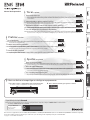 1
1
-
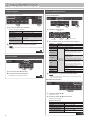 2
2
-
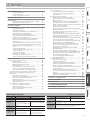 3
3
-
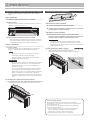 4
4
-
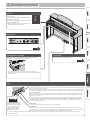 5
5
-
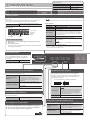 6
6
-
 7
7
-
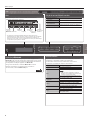 8
8
-
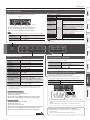 9
9
-
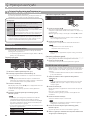 10
10
-
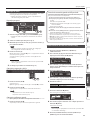 11
11
-
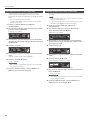 12
12
-
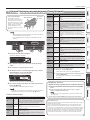 13
13
-
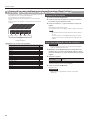 14
14
-
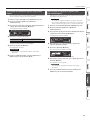 15
15
-
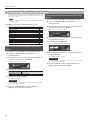 16
16
-
 17
17
-
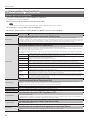 18
18
-
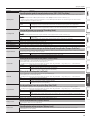 19
19
-
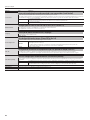 20
20
-
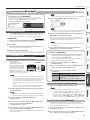 21
21
-
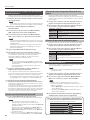 22
22
-
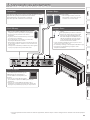 23
23
-
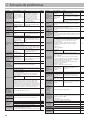 24
24
-
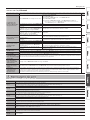 25
25
-
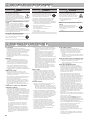 26
26
-
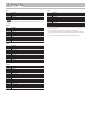 27
27
-
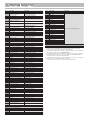 28
28
-
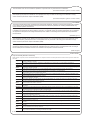 29
29
-
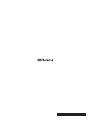 30
30
Roland HP603/HP603A Manual do proprietário
- Tipo
- Manual do proprietário
- Este manual também é adequado para
em outras línguas
Artigos relacionados
-
Roland LX-7 Manual do proprietário
-
Roland HP603/HP603A Manual do proprietário
-
Roland Kiyola Manual do proprietário
-
Roland HP603/HP603A Informação importante
-
Roland HP702 Manual do proprietário
-
Roland Kiyola Manual do proprietário
-
Roland GP-9 Manual do proprietário
-
Roland LX708 Manual do proprietário
-
Roland RP102 Manual do proprietário
-
Roland FP-10 Manual do usuário